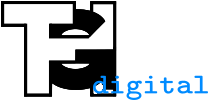Benutzer-Werkzeuge
Zuletzt angesehen:
microsoft:officelehrer
Unterschiede
Hier werden die Unterschiede zwischen zwei Versionen angezeigt.
| Nächste Überarbeitung | Vorhergehende Überarbeitung Nächste Überarbeitung Beide Seiten der Revision | ||
|
microsoft:officelehrer [2019/12/09 17:06] horzella angelegt |
microsoft:officelehrer [2020/04/02 13:14] horzella |
||
|---|---|---|---|
| Zeile 10: | Zeile 10: | ||
| Im folgenden wird das Vorgehen am Beispiel von Anna Muster mit der IServ-E-Mail-Adresse anna.muster@thg-noe.net beschrieben. Die E-Mail-Adresse muss jeweils durch die eigene IServ-E-Mail-Adresse ersetzt werden. | Im folgenden wird das Vorgehen am Beispiel von Anna Muster mit der IServ-E-Mail-Adresse anna.muster@thg-noe.net beschrieben. Die E-Mail-Adresse muss jeweils durch die eigene IServ-E-Mail-Adresse ersetzt werden. | ||
| - | Im Browser die Seite [[http://office.com/student]] aufrufen und die IServ-E-Mail-Adresse eingeben. | + | Im Browser die gleiche Seite wie für Schüler [[https://www.microsoft.com/de-de/education/students]] aufrufen und die IServ-E-Mail-Adresse eingeben. |
| - | {{ microsoft:office1.png?0x250 }} | + | {{ microsoft:office1.png?0x200 }} |
| Anschließend auswählen, ob man Schüler oder Lehrer ist. | Anschließend auswählen, ob man Schüler oder Lehrer ist. | ||
| Zeile 18: | Zeile 18: | ||
| {{ microsoft:office2.png?0x130 }} | {{ microsoft:office2.png?0x130 }} | ||
| - | Es wurde ein Bestätigungscode an die IServ-E-Mail-Adresse geschickt. Diese kann unter der Adresse [[http://thg-noe.net]] abgerufen werden. Auf der Seite Benutzername und Kennwort eingeben, welche die selben wie im Schulnetzwerk sind, und auf Anmelden klicken. | + | Es wird ein Bestätigungscode an die IServ-E-Mail-Adresse geschickt, dies kann mehrere Minuten dauern. Diese kann unter der Adresse [[http://thg-noe.net]] abgerufen werden. Auf der Seite Benutzername und Kennwort eingeben, welche die selben wie im Schulnetzwerk sind, und auf Anmelden klicken. |
| {{ microsoft:office3.png?0x140 }} | {{ microsoft:office3.png?0x140 }} | ||
| Zeile 34: | Zeile 34: | ||
| {{ microsoft:office6.png?0x130 }} | {{ microsoft:office6.png?0x130 }} | ||
| - | Nun wird die Installationsdatei heruntergeladen und muss ausgeführt werden. | + | Nun wird die Installationsdatei heruntergeladen und muss ausgeführt werden. Evtl. muss ein bereits installiertes Office-Paket zuvor deinstalliert werden. |
| **<color #ed1c24>Durch das THG Nördlingen kann keine weitere Unterstützung bei der | **<color #ed1c24>Durch das THG Nördlingen kann keine weitere Unterstützung bei der | ||
| Installation von Microsoft Office auf privaten Rechnern gegeben werden!</color>** | Installation von Microsoft Office auf privaten Rechnern gegeben werden!</color>** | ||
microsoft/officelehrer.txt · Zuletzt geändert: 2023/07/10 18:56 von horzella
Falls nicht anders bezeichnet, ist der Inhalt dieses Wikis unter der folgenden Lizenz veröffentlicht: CC Attribution-Share Alike 4.0 International